Come creare un modulo di registrazione condizionale in WordPress? (Guida semplice 2022)
Pubblicato: 2022-02-18Se desideri fornire un'esperienza di registrazione personalizzata agli utenti, un modulo di registrazione condizionale in WordPress è la soluzione migliore.
Ora ti starai chiedendo come crearne uno per il tuo sito web. Non preoccuparti! Tutto ciò di cui hai bisogno è l'incredibile plug-in di registrazione utente e questo tutorial dettagliato passo dopo passo su come aggiungere campi condizionali al modulo di registrazione di WordPress.
Ma prima di saltare direttamente ai passaggi, capiamo perché dovresti prima utilizzare la logica condizionale nei moduli di registrazione degli utenti.
Perché utilizzare la logica condizionale nei moduli di registrazione degli utenti?
La logica condizionale è necessaria per controllare quali informazioni vuoi che i tuoi utenti ti forniscano. Ciò significa che puoi visualizzare campi univoci per gli utenti in base alla loro occupazione, background educativo, fascia di età e altri criteri. Quindi, creerai un modulo di registrazione secondo le esigenze dell'utente.
Per illustrare ulteriormente, se un utente imposta il campo Occupazione come “Sempre Studente” nel modulo di registrazione, i prossimi campi da visualizzare saranno solo quelli relativi agli utenti che sono ancora studenti.
Non solo fornirai un'esperienza utente piacevole durante la registrazione, ma raccoglierai anche informazioni accurate sui tuoi utenti. Inoltre, le tue tariffe di iscrizione aumenteranno anche se concentri i tuoi utenti sui campi di registrazione pertinenti.
Considerando i suoi vantaggi, potresti voler anche un modulo di registrazione condizionale per il tuo sito. Esistono molti plugin di registrazione che ti aiuteranno a crearne uno in pochissimo tempo.
Ma consigliamo la registrazione utente, un generatore di moduli di registrazione drag and drop facile da configurare e utilizzare. Non hai bisogno di alcuna abilità di programmazione per utilizzare al meglio questo plugin.
Tutto quello che devi fare è trascinare e rilasciare tutti i campi necessari nel tuo modulo, personalizzarne le impostazioni e il gioco è fatto!
Meglio ancora, la registrazione utente offre un'integrazione impeccabile con WooCommerce. Insieme al suo componente aggiuntivo WooCommerce, sarai in grado di progettare moduli di registrazione WooCommerce personalizzati con campi di fatturazione, spedizione e pagamento.
Ecco perché abbiamo utilizzato il plug-in Registrazione utente nel nostro tutorial per mostrarti come creare un modulo di registrazione condizionale in WordPress.
Come creare un modulo di registrazione condizionale in WordPress?
Ecco una guida dettagliata che puoi seguire per creare un modulo di registrazione condizionale in WordPress utilizzando il plug-in Registrazione utente. Dovresti crearne uno rapidamente per il tuo sito web seguendo questi semplici passaggi.
Quindi, tuffiamoci dentro!
1. Installa il plug-in User Registration Pro
Il primo passo è installare il plug-in, ovvero il plug-in User Registration Pro sul tuo sito WordPress. Puoi utilizzare la versione gratuita di questo plugin per creare semplici moduli di registrazione. Tuttavia, il componente aggiuntivo Conditional Logic, che consente di creare campi condizionali, è disponibile solo per gli utenti premium.
Pertanto, devi prima acquistare il piano Plus o superiore della registrazione utente per accedere a questo componente aggiuntivo. Per questo, vai alla pagina ufficiale dei prezzi e scegli un piano adatto a te. Dopo aver acquistato il plug-in premium, accedi al tuo account con i dettagli di accesso forniti nella tua e-mail.
Qui, apri la scheda Download e scarica il file ZIP di registrazione utente Pro .
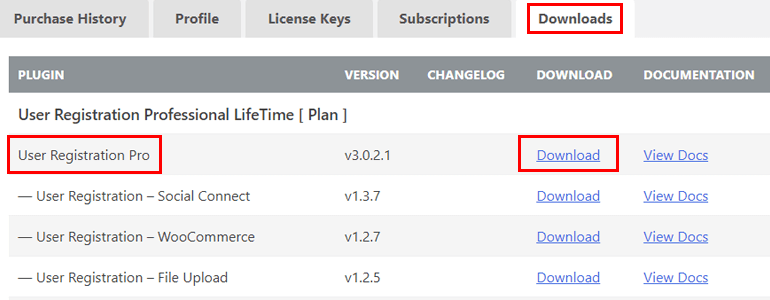
Quindi, accedi alla dashboard di WordPress e vai alla sezione Aggiungi nuovo sotto Plugin . In questa pagina, fai clic sul pulsante Carica plug -in e seleziona Scegli file . Quindi, carica il file ZIP e premi il pulsante Installa ora .
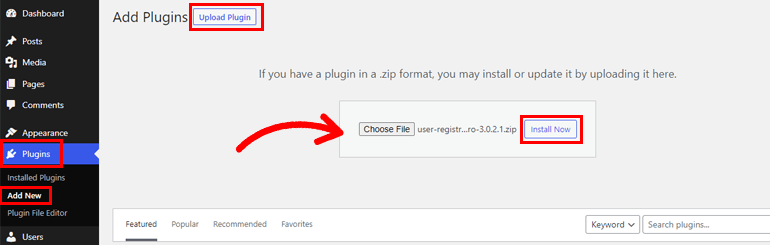
E non dimenticare di attivare il plugin per completare l'installazione.
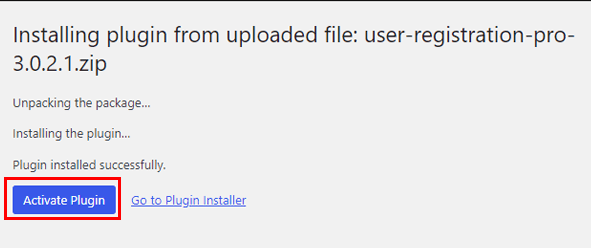
Ora vedrai un avviso in alto che ti chiede di installare le pagine di registrazione degli utenti .

Puoi fare clic su tale opzione per aggiungere le pagine Il mio account e Registrazione al tuo sito. Eliminano la necessità di creare nuovi account e pagine di registrazione da zero.
Al termine dell'installazione delle pagine, devi andare su Impostazioni >> Generali e abilitare l'opzione Abbonamento . Gli utenti non possono registrarsi sul tuo sito se non abiliti questa funzione.
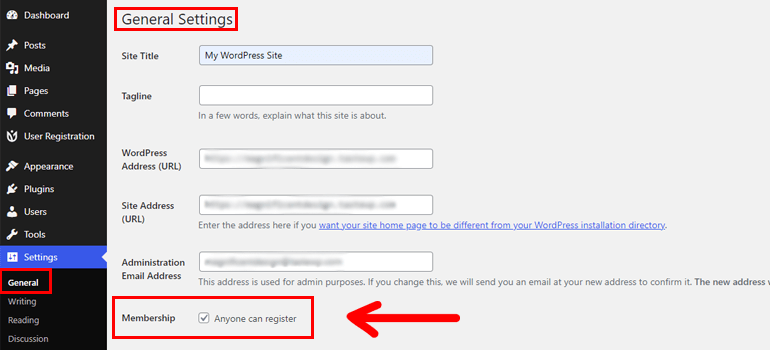
2. Installa e attiva il componente aggiuntivo Conditional Logic
Ora che hai installato il plug-in User Registration Pro, puoi creare facilmente moduli di registrazione generali. Tuttavia, è necessario installare il componente aggiuntivo Logica condizionale per creare moduli di registrazione condizionale.
Puoi trovare e scaricare il file del componente aggiuntivo dalla scheda Download nella dashboard del tuo account.
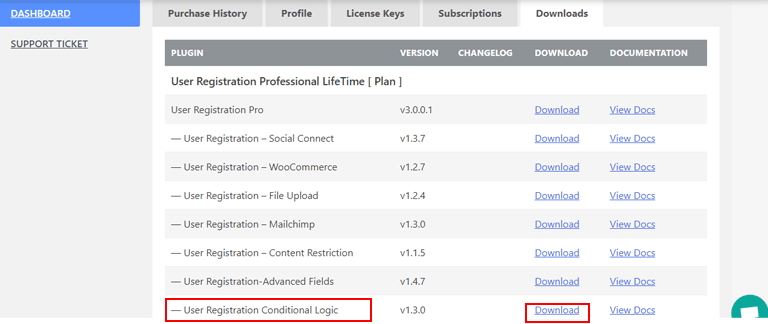
Quindi, apri la dashboard di WordPress e vai su Plugin >> Aggiungi nuovo >> Carica plug -in . Installa e attiva il componente aggiuntivo nello stesso modo in cui impostiamo User Registration Pro.
Ora vedrai un messaggio sotto il plug-in Registrazione utente (Pro) che richiede una chiave di licenza nella pagina Plugin installati .
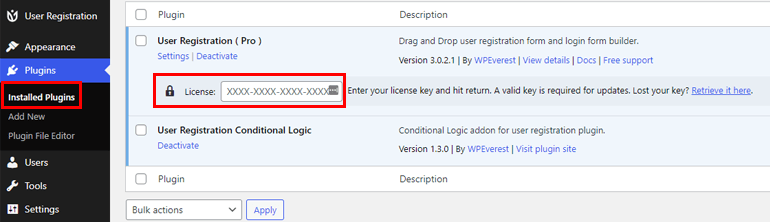
Devi copiare la tua chiave di licenza dalla dashboard del tuo account, incollarla qui e fare clic su Invio.
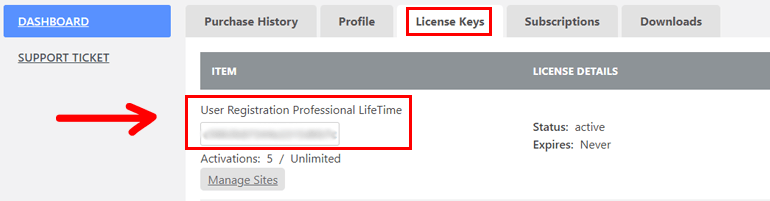
Con ciò, sei pronto per utilizzare il componente aggiuntivo Conditional Logic per creare un modulo di registrazione condizionale in WordPress.
3. Creare un modulo di registrazione della logica condizionale
È giunto il momento di creare un modulo di registrazione per il tuo sito utilizzando il generatore di moduli. Inizia facendo clic su Aggiungi nuovo nella scheda Registrazione utente nella dashboard di WordPress.
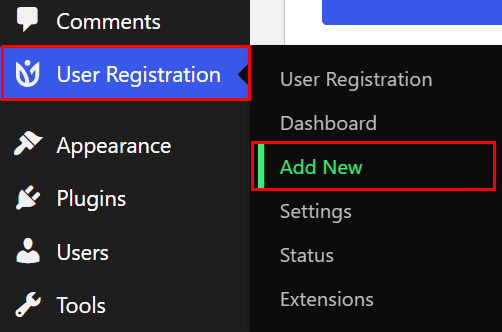
Questo aprirà il generatore di moduli di registrazione utente con tutti i campi disponibili a sinistra e il modulo effettivo a destra.
Innanzitutto, dai al modulo un nome, ad esempio " Registrazione cliente ".
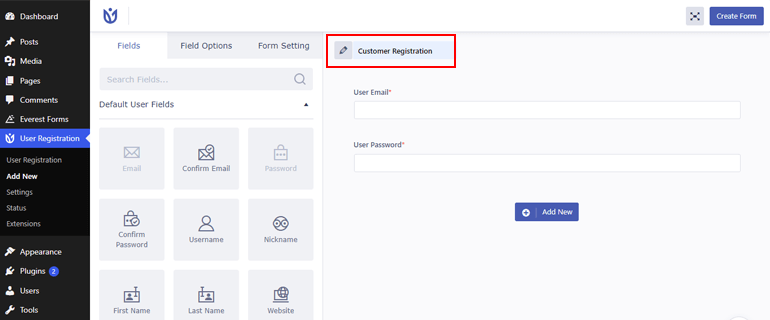
Il modulo ha già due campi predefiniti: User Email e User Password . Puoi aggiungere tutti i campi extra richiesti, come Nome , Cognome , E-mail , ecc. Puoi anche utilizzare i campi Casella di controllo , Radio e Menu a discesa per conoscere l'età, il sesso e molto altro del tuo pubblico.

Per aggiungere un campo in più, trascina il campo e rilascialo nel modulo e sposta la posizione trascinandolo rapidamente verso l'alto e verso il basso.
Se desideri personalizzare i campi, puoi farlo facilmente tramite Opzioni campo , che apparirà quando fai semplicemente clic sul campo.
Ora puoi modificare l' etichetta , il segnaposto e la descrizione del campo tramite Impostazioni generali .
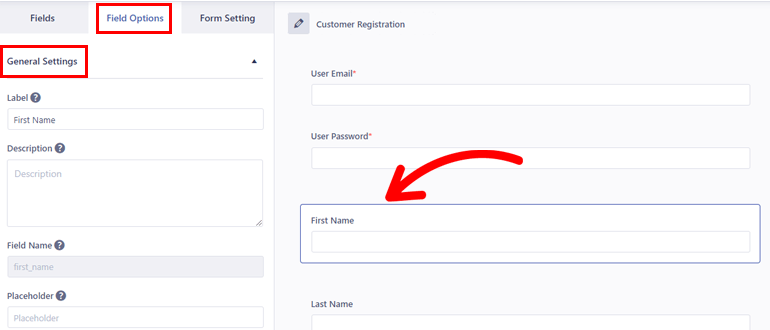
Puoi anche aggiungere classi personalizzate ai campi da Impostazioni avanzate . Alcuni campi come Nome presenteranno opzioni più avanzate come Consenti che il campo venga popolato dinamicamente .
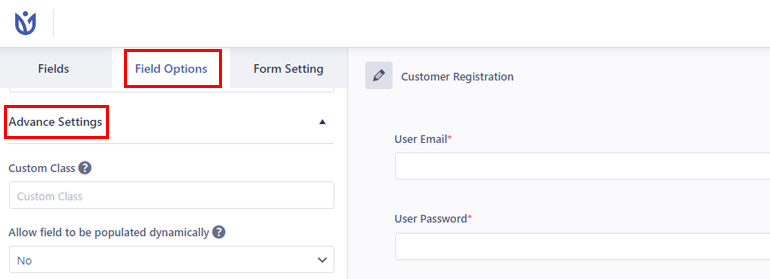
Ma per rendere condizionale un campo modulo, dovrai abilitare la logica condizionale per detto campo tramite Impostazioni condizionali .
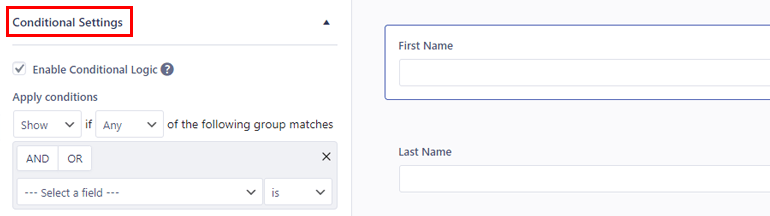
La logica condizionale per qualsiasi campo rimane disattivata per impostazione predefinita. Quindi, è necessario fare clic su Opzioni campo e spuntare la casella di controllo Abilita logica condizionale per applicare la logica condizionale al campo selezionato.
Quindi, applica le condizioni per il campo. Puoi scegliere di mostrare o nascondere il campo in base alle condizioni che stai per impostare.
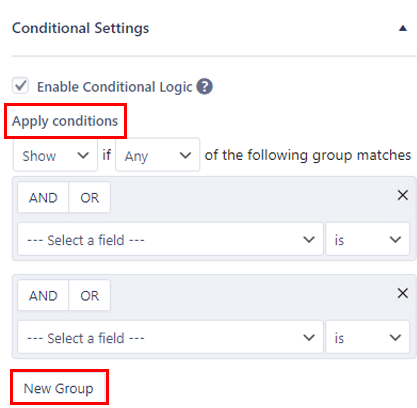
Quindi, seleziona TUTTO o QUALSIASI gruppo di condizioni da applicare al campo. ALL significa che tutti i gruppi devono essere veri, mentre ANY significa che uno qualsiasi dei seguenti gruppi può essere vero affinché la condizione si applichi.
Devi assicurarti di avere almeno un gruppo e una condizione all'interno di un gruppo.
Ora, decidi se vuoi la logica AND o OR per il gruppo di condizioni. Scegli E se vuoi che tutte le condizioni definite all'interno del gruppo siano vere per mostrare o nascondere il campo. Scegliere O per mostrare o nascondere il campo se almeno una delle condizioni definite all'interno del gruppo è vera.
Una volta configurato il primo gruppo, puoi aggiungere tutti i gruppi di cui hai bisogno. Basta fare clic su Nuovo gruppo e aggiungerà un nuovo gruppo logico condizionale sotto il primo. Inoltre, puoi fare clic sul segno "+" se intendi aggiungere più condizioni all'interno di un gruppo e "x" per eliminarlo.
Ad esempio, supponiamo che tu abbia abilitato la logica condizionale per il campo Nome dell'università . Hai impostato la condizione come " Mostra il campo se uno dei seguenti gruppi corrisponde" e hai utilizzato la logica AND . Inoltre, creiamo due condizioni all'interno del secondo gruppo di condizioni e utilizziamo la logica OR per esso.
Ciò significa che il campo Nome dell'Università verrà visualizzato solo quando un utente sceglie Studente per il campo Occupazione e Laurea o Master per il campo Livello di istruzione .
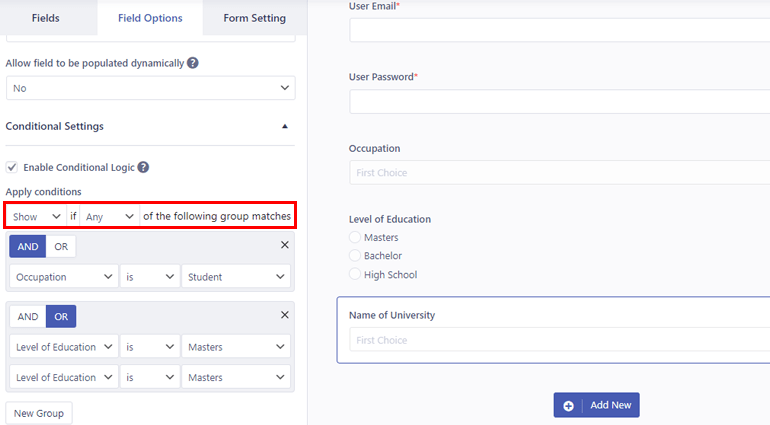
Allo stesso modo, se si utilizza la logica OR per i gruppi condizionali, il campo Nome dell'Università verrà visualizzato solo quando un utente è uno studente o ha una laurea magistrale o triennale.
Questo è tutto! Puoi aggiungere tutti i campi condizionali che desideri nel tuo modulo. Basta abilitare l'opzione logica condizionale e applicare le condizioni.
Dopo aver terminato di aggiungere i campi e personalizzarli, fai clic su Crea modulo in alto a destra.
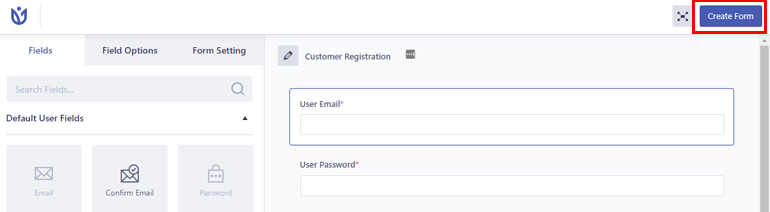
Con ciò, hai creato con successo un modulo di registrazione personalizzato con campi condizionali.
4. Configura le impostazioni del modulo di registrazione condizionale di WordPress
Un altro passaggio importante di questo processo consiste nel configurare le impostazioni del modulo di registrazione condizionale dalla scheda Impostazioni generali in Impostazione modulo .
Qui puoi scegliere di abilitare la password complessa , impostare i ruoli utente predefiniti e abilitare il supporto reCaptcha .
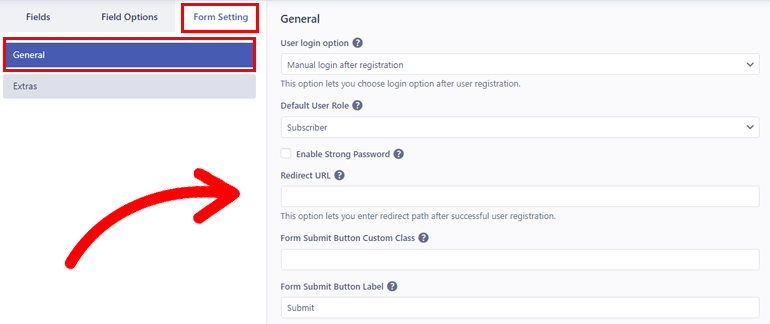
Abilita supporto reCaptcha e Abilita password sicura sono alcune funzionalità indispensabili per rafforzare la sicurezza durante la registrazione dell'utente.
Ancora più importante, puoi abilitare Assegna ruoli utente in modo condizionale per assegnare ruoli utente come amministratore, editore, autore e altro in base a un insieme specifico di condizioni.
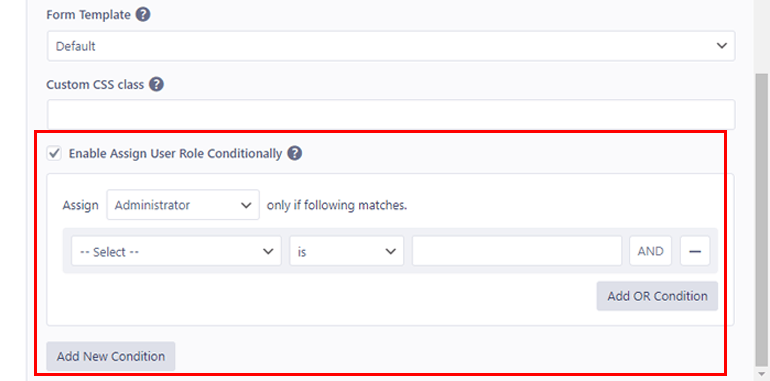
Inoltre, puoi modificare altre impostazioni importanti come Posizione del messaggio di successo , Modello di modulo e URL di reindirizzamento .
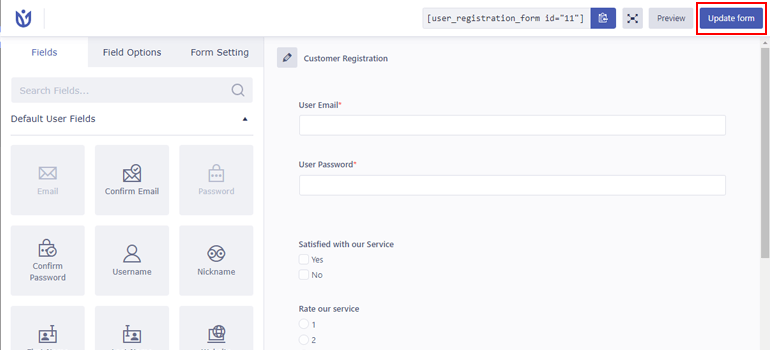
Quindi, dopo aver configurato l'impostazione del modulo di registrazione condizionale, scegli Aggiorna modulo per aggiornare le modifiche.
5. Aggiungi il modulo di registrazione condizionale al tuo sito
La semplice creazione di un modulo di registrazione condizionale non è sufficiente. Devi ancora aggiungerlo al tuo sito WordPress dopo averlo creato.
Puoi posizionarlo nell'opzione di posizionamento più comune come il post o la pagina del tuo sito web. Per questo, crea un nuovo post o pagina in WordPress o scegli di aggiornare il modulo su uno esistente.
Fare clic sull'icona ' + ' e scegliere il blocco Registrazione utente . Successivamente, seleziona il modulo di registrazione condizionale che hai creato dal menu a discesa per aggiungerlo alla tua pagina. Ora, seleziona il pulsante Pubblica in alto a destra per far apparire il tuo modulo sul tuo sito.
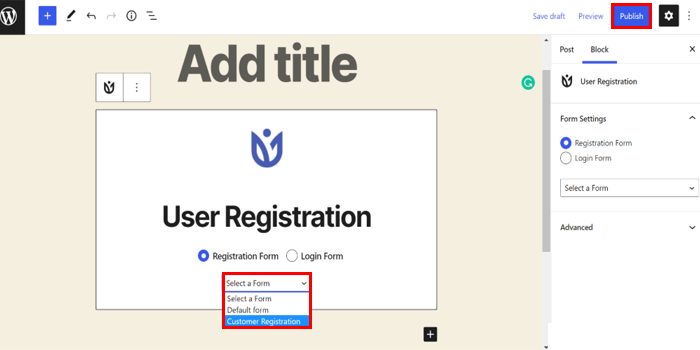
In alternativa, puoi aggiungere un modulo al tuo sito anche tramite shortcode. Tutto quello che devi fare è copiare lo shortcode del modulo disponibile nella parte superiore del generatore di moduli.

Quindi, incollalo in un blocco Shortcode nella tua pagina o post. Infine, seleziona il pulsante Pubblica per visualizzare il modulo di registrazione condizionale nel front-end.
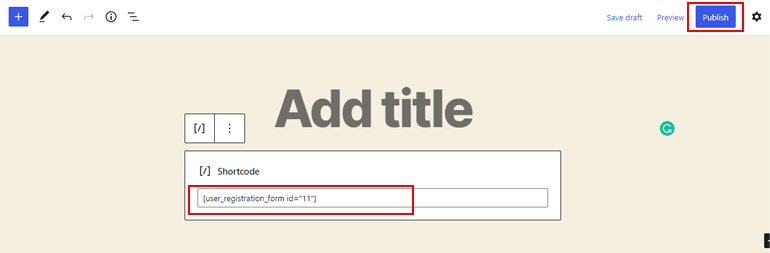
Conclusione
E questo conclude la nostra guida su come creare un modulo di registrazione condizionale in WordPress. Devi seguire attentamente ogni passaggio e puoi facilmente crearne uno per il tuo sito.
La registrazione utente rende questo processo ancora più semplice e veloce per te. Devi solo creare un modulo di registrazione personalizzato e aggiungere campi condizionali utilizzando il componente aggiuntivo Logica condizionale del plug-in. Lo consigliamo vivamente a chiunque voglia inserire bellissimi moduli di registrazione e accesso sul proprio sito.
Potresti anche aver bisogno di moduli di prenotazione online, moduli di donazione e moduli di sondaggio per il tuo sito Web WordPress. Quindi, assicurati di consultare il nostro blog per guide simili sulla creazione di diversi tipi di moduli.
Inoltre, se trovi utile questo articolo, non dimenticare di condividerlo con i tuoi amici e familiari sui social media. Buona lettura!
